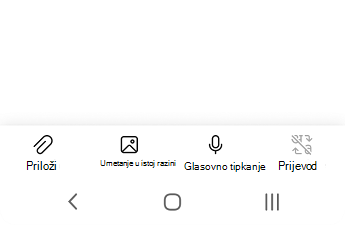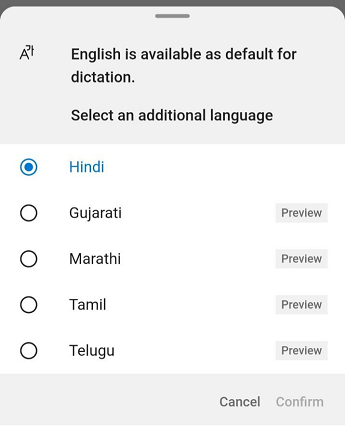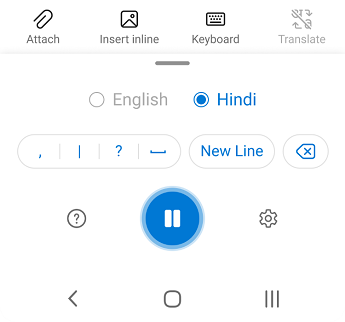Napomena: Aplikacija Outlook Lite povući će se iz upotrebe od 6. listopada 2025. Postojeći korisnici mogu nastaviti koristiti aplikaciju ograničeno vrijeme prije punog umirovljenja. Da biste nastavili uživati u sigurnom okruženju e-pošte bogatom značajkama, preporučujemo da prijeđite na Outlook Mobile. Dodatne informacije potražite u članku Outlook za iOS i Android .
Tipkanje glasa u aplikaciji Outlook Lite omogućuje korištenje značajke govora u tekst na pet različitih indijskih jezika za stvaranje sadržaja u sustavu Office s mikrofonom i pouzdanom internetskom vezom. To je brz i jednostavan način za stvaranje skica poruka e-pošte, slanje odgovora i snimanje tona na koji želite snimati.
Važno: Dostupno samo u Indiji. Dostupno samo za korisničke korisnike.
-
Započnite novu poruku e-pošte ili odgovorite, dodirnite ikonu mikrofona da biste uključili glasovno tipkanje.
-
Odaberite jezik na kojem želite govoriti. Po zadanom se odabire engleski.
-
Pričekajte da se gumb Mikrofon uključi i počne slušati.
-
Počnite govoriti na odabranom jeziku da bi se na zaslonu prikazao tekst.
Podržani jezici
Podržani govorni jezici:
-
Engleski
-
Hindski
-
gudžaratski
-
marathi
-
tamilski
-
teluški
Napomena: Točnost ovisi o jeziku i neprestano radimo na poboljšanju točnosti.
Zaštita privatnosti
Ovaj servis ne pohranjuje audiopodatke ni prepisan tekst.
Vaši govorni izričaji slat će se Microsoftu i upotrebljavati samo kako bi vam se tekstualni rezultati mogli pružati.
Otklanjanje poteškoća
Ako ne vidite gumb za pokretanje diktiranja:
-
Provjerite jeste li prijavljeni aktivnom pretplatom na Microsoft 365.
-
Diktiranje nije dostupno u sustavima Office 2016 ili 2019 za Windows bez sustava Microsoft 365.
Ako vam se prikaže poruka "Nemamo pristup mikrofonu":
-
pripazite da nijedna druga aplikacija ni web-stranica ne koriste mikrofon i pokušajte ponovno.
Ako vidite "Postoji problem s mikrofonom" ili "Ne možemo prepoznati vaš mikrofon":
-
provjerite je li mikrofon priključen.
-
Testirajte mikrofon da biste provjerili funkcionira li.
Ako vam se prikaže „Diktat vas ne može čuti” ili se ništa ne prikazuje na zaslonu dok diktirate:
-
Provjerite nije li mikrofon isključen.
-
Podesite ulaznu razinu svojeg mikrofona.
-
Otiđite na tiše mjesto.
-
Ako se koristite ugrađenim mikrofonom, ponovite pokušaj sa slušalicama s mikrofonom ili vanjskim mikrofonom.
Ako vam se prikazuje puno netočnih izlaznih riječi ili vam riječi nedostaju:
-
Provjerite je li vaša internetska veza brza i pouzdana.
-
Izbjegavajte ili uklonite pozadinski šum koji može ometati vaš glas.
-
Pokušajte pričati slobodnije.
-
Provjerite je li potrebno nadograditi mikrofon kojim se koristite.